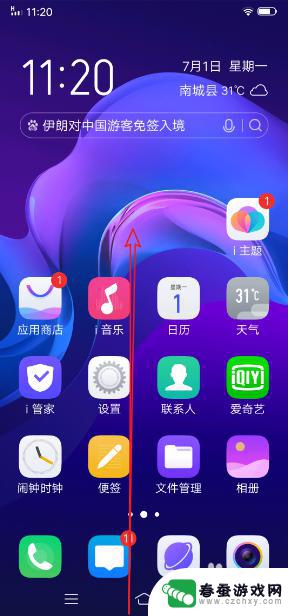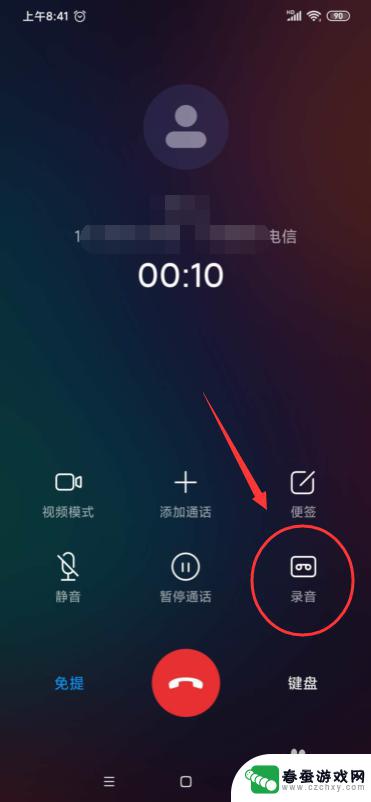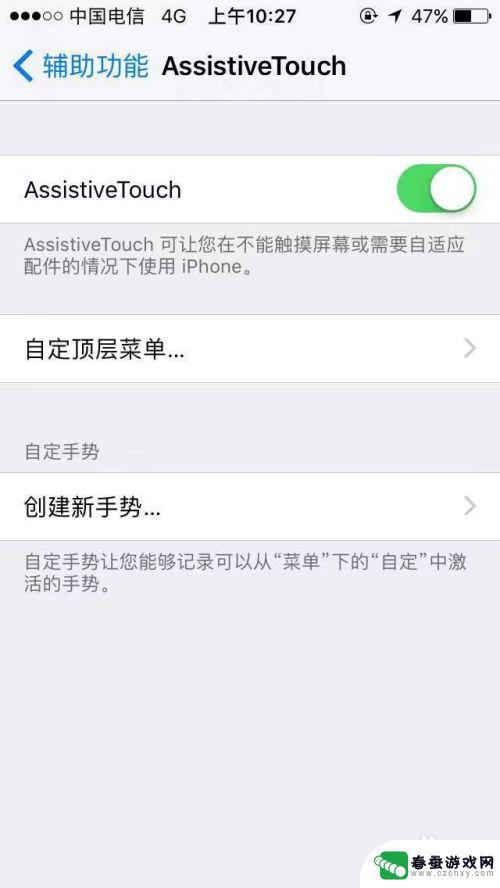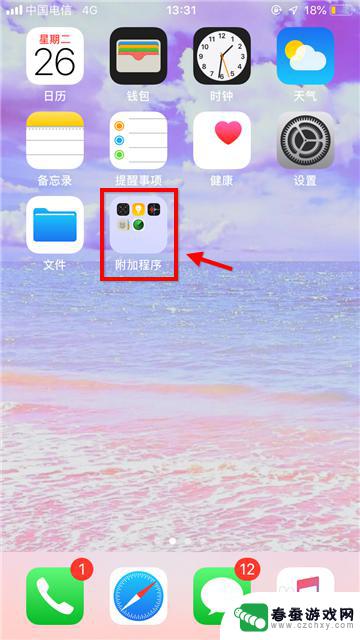苹果手机如何录屏视频通话 iPhone怎么进行通话录音
时间:2024-01-14来源:春蚕游戏网
在日常生活中,苹果手机已经成为我们不可或缺的通讯工具之一,除了其众多功能外,苹果手机还提供了便捷的录屏和通话录音功能,为我们的日常沟通和工作带来了极大的便利。无论是想分享游戏操作技巧,还是需要记录重要的电话会议内容,苹果手机的录屏和通话录音功能都能满足我们的需求。该如何使用苹果手机进行通话录音和录屏呢?接下来我们将一一为您详细介绍。
iPhone怎么进行通话录音
步骤如下:
1.进入通话界面。下拉控制中心,如下图所示
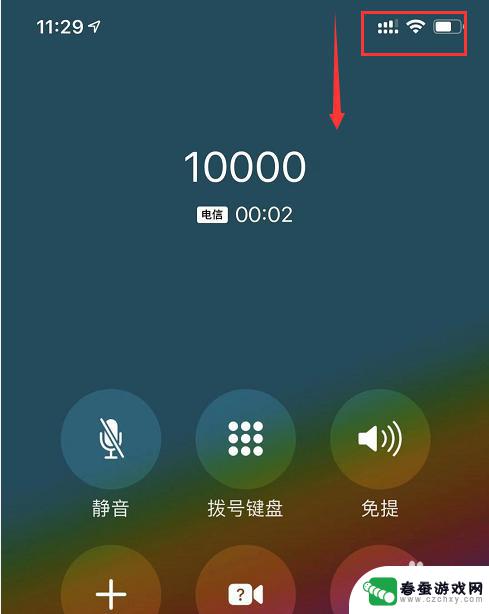
2.按住录制屏幕按钮不放,如下图所示
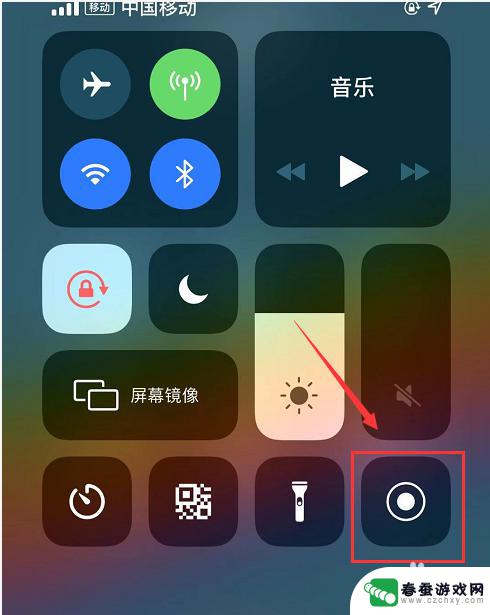
3.出现录屏选项,点击麦克风图案,如下图所示
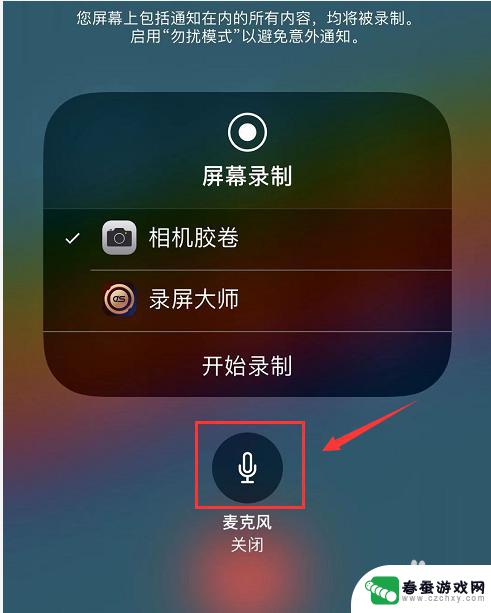
4.麦克风开启后,点击开始录屏,如下图所示
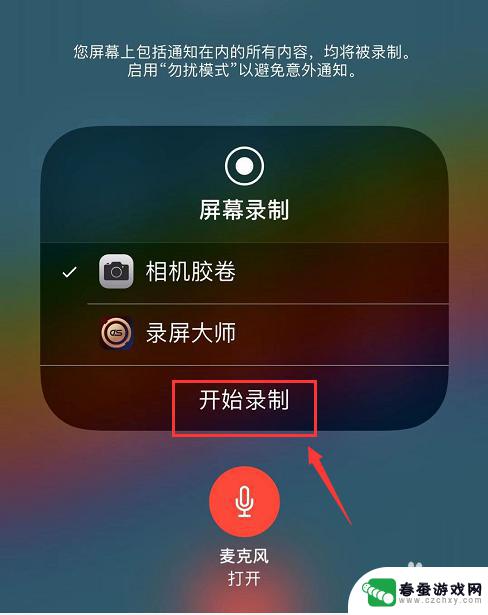
5.看到录屏时间开始计时,点击下面的空白,如下图所示
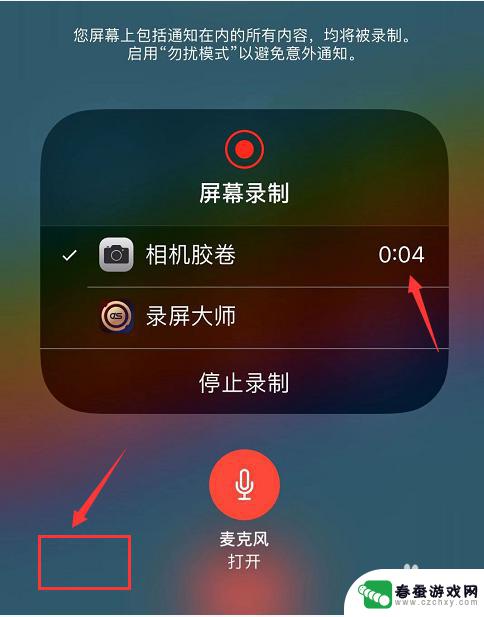
6.返回控制中心,这是如果需要可以上推控制中心,进入通话界面。不需要的话在这个界面停留也可以,通话完成。点击录屏按钮,如下图所示
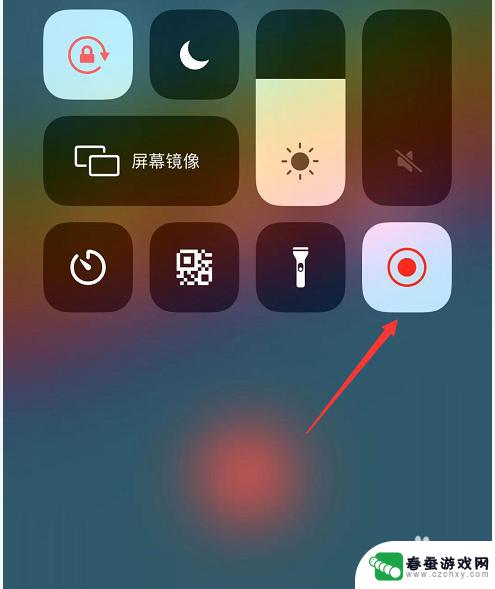
7.包含通话录音的视频就录制成功,会保存在手机照片中。如下图所示
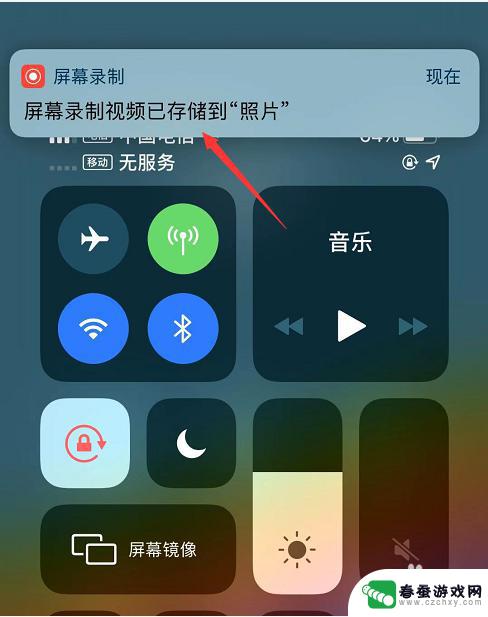
8.总结:
1、通话界面下拉控制中心
2、按住录屏按钮不放手
3、录屏选项中打开麦克风
4、点击开始录屏
5、点击空白处可以返回控制中心,然后上推控制中心可以进入通话界面
6、通话结束,点击录屏按钮结束录制
7、通话录音视频就成功保存到照片中了!
以上就是苹果手机如何录屏视频通话的全部内容,有需要的用户可以按照以上步骤进行操作,希望能对大家有所帮助。